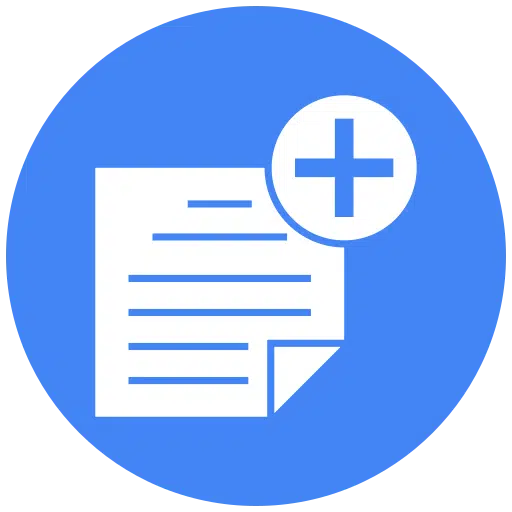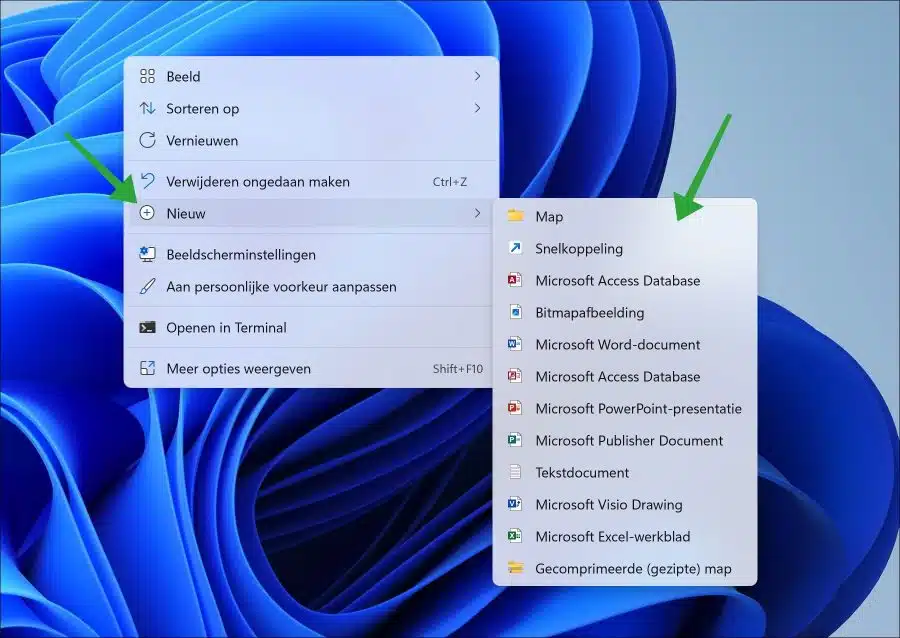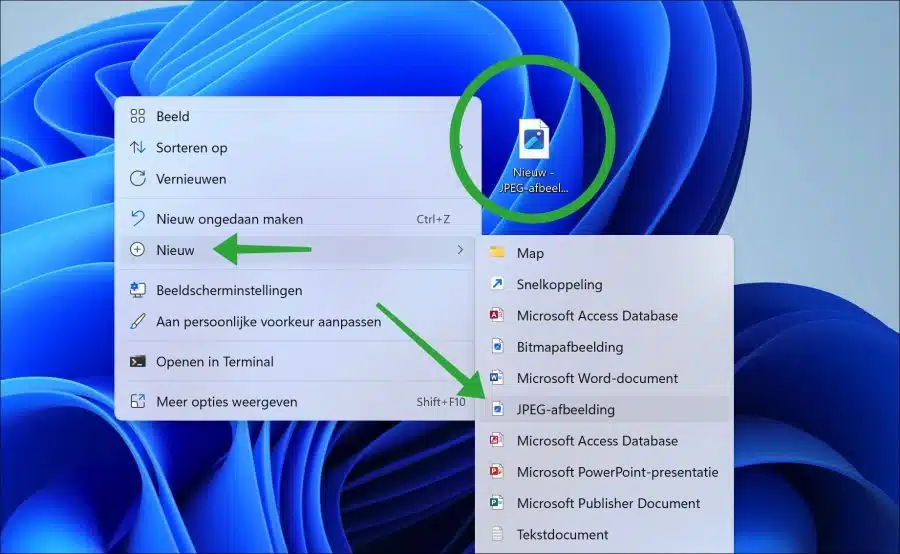Wenn Sie viel mit einem bestimmten Dateityp arbeiten, erstellen Sie möglicherweise häufig auch diesen neuen Dateityp. Dies können Sie in Windows 11 oder Windows 10 über das Rechtsklick-Menü tun.
Um eine neue Datei zu erstellen, klicken Sie mit der rechten Maustaste in einen Ordner oder auf den Desktop und klicken Sie dann auf „Neu“. Hier sehen Sie einige Standarddateitypen, die Sie erstellen können. Diese Liste hängt davon ab, welche Apps Sie installiert haben.
Neuen Dateityp zum Kontextmenü „Neu“ hinzufügen
Wenn Sie viel mit einem Dateityp arbeiten, können Sie dieser Liste von Dateitypen einen neuen Typ hinzufügen. Anschließend können Sie mit einem Klick sofort eine neue Datei dieses Typs erstellen.
Um einen neuen Dateityp zur bestehenden Liste der Dateitypen hinzuzufügen, muss eine Anpassung in der Windows-Registrierung vorgenommen werden. Um den Dateityp zu dieser Liste hinzuzufügen, müssen Werte hinzugefügt werden.
Sie können einen neuen Dateityp hinzufügen, indem Sie das folgende Skript verwenden. Es ist wichtig, dass Sie eine Anpassung vornehmen, um den Dateityp (Erweiterung) für Ihren gewünschten Dateityp hinzuzufügen.
Notizblock öffnen. Platzieren Sie im neuen Textdokument den folgenden Code:
Windows Registry Editor Version 5.00
[HKEY_CLASSES_ROOT\.jpg\ShellNew]
"NullFile"=""Ändern ". Jpg” auf die gewünschte Dateierweiterung. Anschließend speichern Sie die Datei als „add.reg“. Doppelklicken Sie auf „add.reg“, um es in die Windows-Registrierung zu importieren.
Würden Sie das obige Beispiel verwenden? Dann sehen Sie im Menü „Neu“ einen neuen Punkt „JPEG-Bild“. Wenn Sie darauf klicken, wird am gewünschten Ort eine neue „.jpg“-Datei erstellt.
Ich hoffe, das hat Ihnen geholfen. Vielen Dank fürs Lesen!